reklama
 Váš přátelský správce sousedství je opět s jiným nástrojem Windows, který vám pomůže zkrotit počítač.
Váš přátelský správce sousedství je opět s jiným nástrojem Windows, který vám pomůže zkrotit počítač.
Sdílel jsem s vámi svou oblíbenou aplikaci pro ladění registru Windows (bezpečně) pomocí WinSecret Jak se nechtěně nechat zasílat do registru systému WindowsPracujete s registrem Windows? Vezměte na vědomí tyto tipy a budete mnohem méně pravděpodobně způsobovat trvalé poškození počítače. Přečtěte si více a jak používat SteadyState, aby udržel váš stroj tak, jak se vám líbí, a to i poté, co na něm ostatní nechají nepořádek. A co teď se podíváme na to, co váš stroj dělá, když se spustí?
Automatické spuštění Nástroj SysInternals, který byl převeden na obslužný program Microsoft Windows, je mnohem silnější alternativou k vestavěnému nástroji MicrosoftControl MSConfig (viz níže). Oba tyto nástroje ukazují, co začíná se systémem Windows, a umožňují vám jej změnit. Funkce AutoRuns má mnohem více možností, které vám pomohou, než její předchůdce společnosti Microsoft.
Všichni víme, že když se náš počítač se systémem Windows spustí, načte spoustu programů, takže je můžete používat během celé relace. Věděli jste však, že čím více programů je načteno do paměti vašeho systému, tím pomalejší bude váš počítač? Některé věci jsou nutné, ale jiné ne. Služby, aplikace a nejrůznější kecy mohou být spuštěny a využívají vaše zdroje, i když nejsou nikdy použity.
Existuje spousta služeb systému Windows a aplikací třetích stran, které se rozhodnou nutit systém Windows k jejich spuštění před úplným spuštěním systému. To vede k pomalým časům spuštění a k vidění, jak váš systém táhne nohy, jako by měl několik ran.
Proč bychom neměli mít kontrolu nad tím, co se náš stroj spustí a kdy?
Samozřejmě bychom měli! Konec konců je to náš počítač! Mohli byste jít do nabídky Start a kliknout na příkaz Spustit a napsat MSCONFIG... Ale pokud nejste do počítačů a jejich vnitřních funkcí, toto okno může být pro vás matoucí. Jak je vidět níže, nedochází k rozpisu toho, co aplikace nebo služba dělá. Dostanete pouze nezpracovaná data a možnost aktivovat / deaktivovat každou položku nebo všechny z nich v klipu.
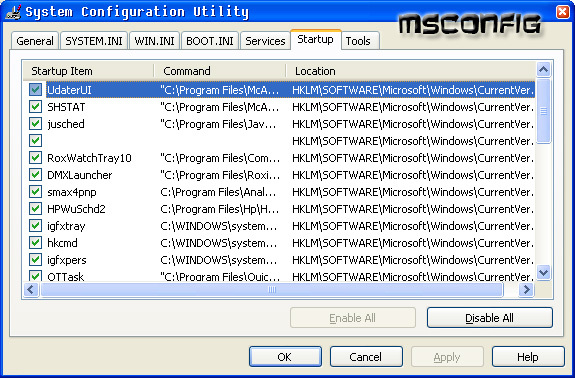
Ale s funkcí AutoRuns vyzkoušejte všechny své možnosti:

Zaškrtávací políčko znamená, že je povoleno a jak můžete vidět výše, Autoruns zobrazuje název a umístění každého obrázku. U spouštěcích souborů vám vždy zobrazí úplnou cestu ke spustitelnému souboru; u položek registru získáte přesné umístění klíče. Autoruns také naplní jméno vydavatele softwaru a jakýkoli stručný popis, který uložil.
Poklepáním na některou z těchto položek se dostanete na vhodné místo, kde si ji můžete prohlédnout. Soubor vás přenese do adresáře nebo klíč registru vás přenese do 'regedit' s otevřeným příslušným klíčem.
Možnosti klepnutím pravým tlačítkem myši otevírají kontextové menu s dalšími možnostmi, včetně možnosti prohledávat Google, získat digitální podpis nebo spustit Process Explorer (samostatné stažení). Tato možnost digitálního podpisu je čistá, protože může skrýt všechny aplikace podepsané MS a také ověřit, že spustitelný soubor třetí strany je tím, co říká.
Zde je několik kategorií spouštěcích titulů, které autoruns zahrnuje:
- Přihlásit se zahrnuje spouštěcí složky uživatele a všech uživatelů a spouštěcí klíče, které se nacházejí v registru.
- Badatel zahrnuje seznam rozšíření prostředí Explorer, panelů nástrojů a aktivních instalací.
- internet Explorer zahrnuje pomocné objekty prohlížeče a Internet Explorertoolbars a rozšíření.
- Poskytovatelé LSA zahrnuje ověřování, oznámení a bezpečnostní balíčky Local Security Authority.
- V Autoruns můžete trvale smazat spouštěcí položku nebo ji pouze deaktivovat. Možnost online vyhledávání vám pomůže najít, které položky můžete bezpečně zakázat. Tato možnost spustí vyhledávání na webu pro webové stránky, které popisují položku nebo její kategorii, a poradí vám, zda ji odstranit ze spuštění. Když zakážete položku, Autoruns ji přesune do umístění zálohy v registru nebo na pevném disku.
Některé další úžasné funkce jsou schopny porovnat jeden profil při spuštění s jiným a identifikovat nesrovnalosti. Všechny své položky můžete exportovat jako textový nebo CSV soubor pro zálohování nebo řešení problémů.
V této malé aplikaci 490 kB je obsaženo VELKÉ množství informací. Nebudu se zabývat věcmi, které můžete udělat, abyste se stříleli na nohou, jako je deaktivace ovladačů, služeb nebo dokonce aplikací, které váš systém potřebuje, aby fungovaly, takže se nemusíte hádat libovolně. Toto je nástroj, který vám pomůže získat lepší kontrolu nad ovládáním počítače se systémem Windows... Koneckonců je to váš počítač!
Používáte start-up manager? Pokud ano, dejte nám vědět v komentářích! Co zastavíte / odstraníte?
Karl L. Gechlik zde od AskTheAdmin.com dělá týdenní host blogování místo pro naše nově nalezené přátele na MakeUseOf.com. Provozuji vlastní poradenskou společnost, spravuji AskTheAdmin.com a na Wall Street pracuji jako správce systému na 9 až 5 pracovních místech.

